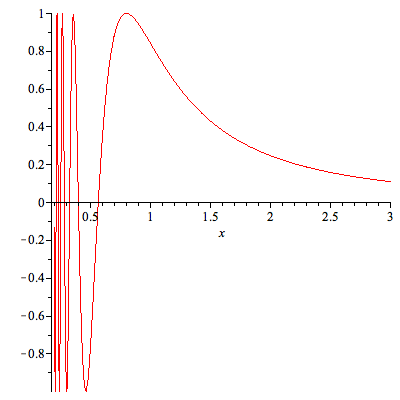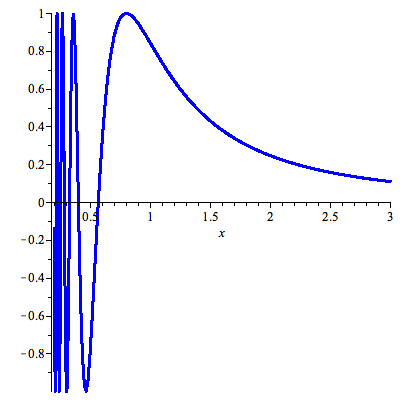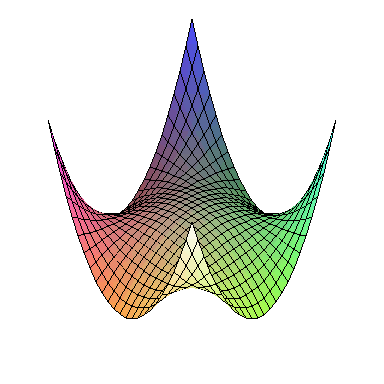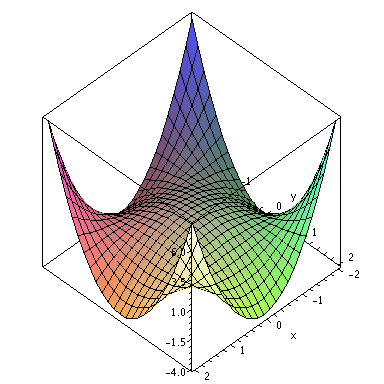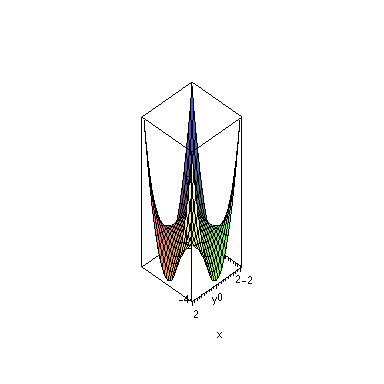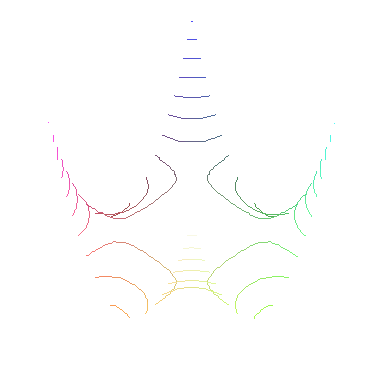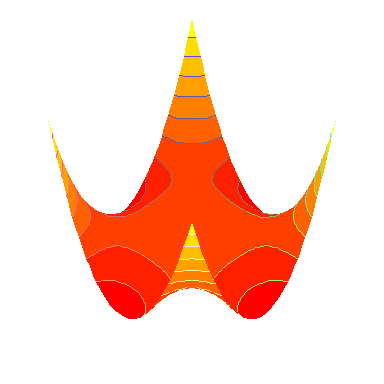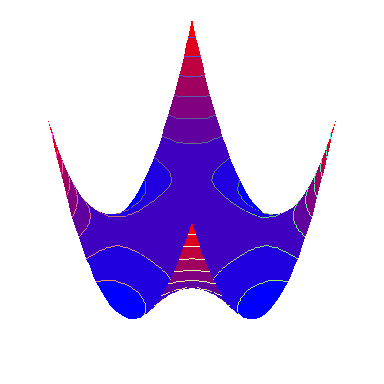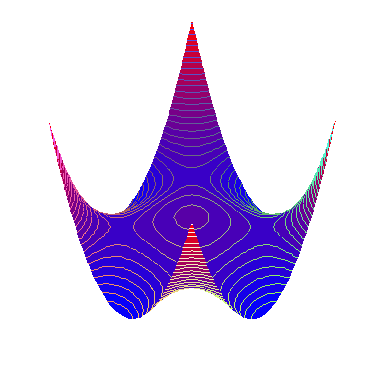To
variable (flater).
| > |
f
:= (x,y) -> x^2*y^2-x^2-y^2; Velger oss en funksjon |
| > |
plot3d(f(x,y),
x=-2..2, y=-2..2); Plotter flaten z=f(x,y) for x,y fra -2 til 2. |
MERK! Hvis du klikker på plottet, gjør
du det aktivt, og menyene forandrer seg.
Menyen "Plot" i menylinjen blir aktiv,
og gir mulighet til å forandre diverse ting som har med utseendet av
plottet å gjøre. Evt. kan du høyreklikke på plottet for å få opp denne
menyen.
Undermenyen "export" hjelper deg å lagre
plottet i ulike grafiske filformater.
Etter at du har lagret plottet som en
fil, kan du så lage en utskrift.
Merk også at når plottet er aktivt, kan
du rotere flaten ved å trekke på den med musen. Alternativt kan du
klikke på rotasjonsknappene oppe på "toolbar" som kommer opp når plottet
er aktivt. Her kan du også velge forskjellige options for plottet.
Options kan også settes direkte i
plotkommandoen. La oss se på noen eksempler:
| > |
plot3d(f(x,y),
x=-2..2, y=-2..2, axes=boxed); Samme som forrige plot, men med akser |
| > |
plot3d(f(x,y),
x=-2..2, y=-2..2, axes=boxed, scaling=constrained); Samme som forrige, men
nå med samme skala langs alle aksene, slik at proporsjonene i bildet er
korrekte. |
En annen variant får vi ved å bruke
"contourplot3d", som tegner konturer på grafen, dvs. linjer med konstant
z-verdi. Se på følgende
eksempler:
| > |
contourplot3d(
f(x,y), x=-2..2, y=-2..2); |
Det blir bedre med farger innimellom
konturene:
| > |
contourplot3d(
f(x,y), x=-2..2, y=-2..2, filled=true); |
Vi kan selv velge hvilke farger som skal
brukes. F.eks. la oss si vi vil ha blått for lave z-verdier og rødt for
høye z-verdier.
Da skriver vi:
| > |
contourplot3d(
f(x,y), x=-2..2, y=-2..2, filled=true, coloring=[blue,red]); |
En annen nyttig ting er at vi kan
spesifisere hvor mange konturer, dvs. hvor mange nivåer, vi vil se på
grafen:
| > |
contourplot3d(
f(x,y), x=-2..2, y=-2..2, filled=true, coloring=[blue,red],
contours=30); |